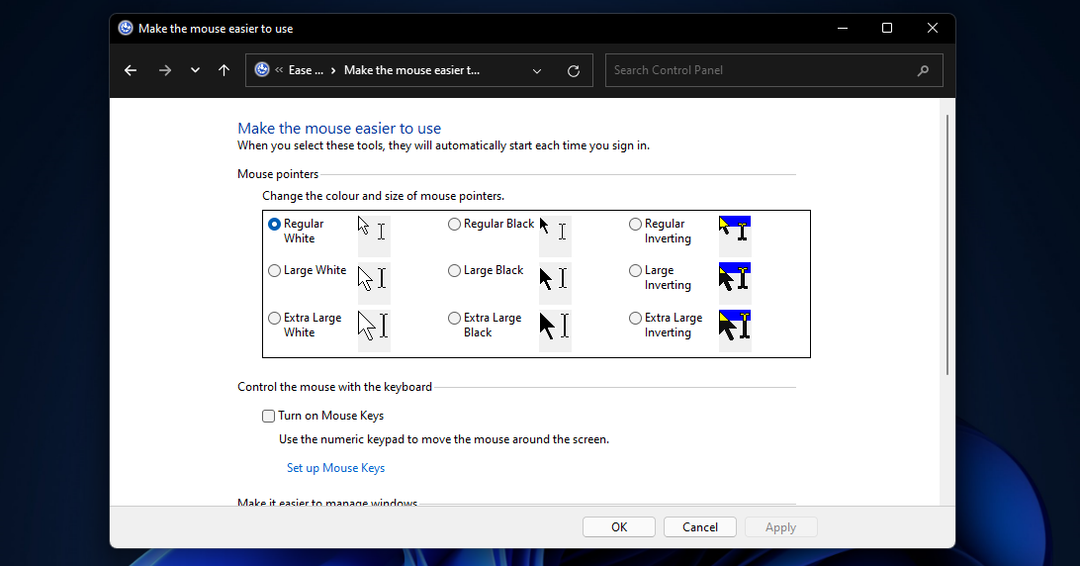Это программное обеспечение будет поддерживать ваши драйверы в рабочем состоянии, тем самым защищая вас от распространенных компьютерных ошибок и сбоев оборудования. Проверьте все свои драйверы сейчас за 3 простых шага:
- Скачать DriverFix (проверенный файл загрузки).
- Нажмите Начать сканирование найти все проблемные драйверы.
- Нажмите Обновите драйверы чтобы получить новые версии и избежать сбоев в работе системы.
- DriverFix был загружен 0 читатели в этом месяце.
После обновления с Windows 8 до Windows 8.1 или Windows 10 пользователи сталкиваются с различными проблемами, и кажется, что указатель мыши исчезает в Windows 10 для некоторых пользователей. Но не беспокойтесь, решить эту проблему очень просто, и не стоит переживать по этому поводу, потому что в этой статье вы найдете решение проблем с курсором мыши.
У меня пропал указатель мыши, как его вернуть?
- Открыть диспетчер задач
- Редактировать реестр
- Используйте средство устранения неполадок оборудования и устройств
Решение 1. Откройте диспетчер задач.

Это простейшее решение проблемы, но, вероятно, и наиболее эффективное. Если вы перезагрузили компьютер, а курсор мыши все еще отсутствует, единственное, что вам нужно сделать, это нажать CTRL, ALT и DEL на клавиатуре, чтобы открыть диспетчер задач. Как только вы откроете Диспетчер задач, указатель мыши должен появиться снова.
Решение 2. Отредактируйте реестр
Если решение диспетчера задач не помогло вам, вы можете попробовать изменить одну конкретную запись в реестре. Вот как это сделать:
- Нажми на Кнопка Windows + R в то же время, чтобы открыть Запустить коробка.
- Когда Запустить появится окно, введите regedit и нажмите ОК
- Эта команда откроет Редактор реестра Windows, а затем перейдите по этому пути, щелкнув папки на левой панели: HKEY_LOCAL_MACHINESOFTWAREM MicrosoftWindowsCurrentVersionPoliciesSystem
- После того, как вы открыли системную папку, вы должны смотреть вниз по списку, который появляется в основном поле справа от панели, пока не найдете запись с названием EnableCursorSupression дважды щелкните эту запись
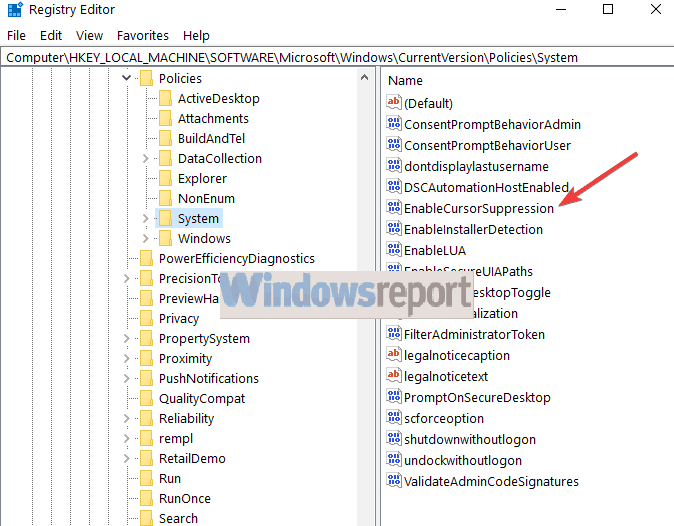
- Появится окно со значением 1, измените его на 0 и нажмите ОК
- Закройте Редактор реестра окно и перезагрузите компьютер
Решение 3. Используйте средство устранения неполадок оборудования и устройств
Вы можете использовать встроенное средство устранения неполадок оборудования и устройств Windows 10, чтобы исправить любые проблемы, связанные с оборудованием, включая проблемы с мышью. Все, что вам нужно сделать, это перейти в «Настройки»> «Обновление и безопасность»> «Устранение неполадок» и запустить средство устранения неполадок.

Если указатель мыши все еще исчезает в Windows 10, сообщите нам об этом в разделе комментариев. Мы хотели бы попытаться найти другое исправление и помочь вам найти правильное решение проблем с курсором мыши.
СВЯЗАННЫЕ РУКОВОДСТВА ДЛЯ ПРОВЕРКИ:
- Как исправить задержки мыши в Windows 10 (и снова сделать это быстро)
- Как исправить скачки мыши в Windows 10
- ИСПРАВЛЕНИЕ: Surface Pro не обнаруживает указатель мыши.